Συναγερμοί και υπενθυμίσεις ένας καλός τρόπος για να παρακολουθείτεκάτι που πρέπει να κάνετε. Όταν είστε κατακλυσμένοι με την εργασία, αυτοί οι συναγερμοί και οι υπενθυμίσεις είναι μερικές φορές ο μόνος τρόπος για να παρακολουθείτε μια πλησιέστερη προθεσμία. Μπορείτε να ρυθμίσετε ξανά τους συναγερμούς στο τηλέφωνό σας κάθε ώρα. Οι επιτραπέζιοι υπολογιστές δεν είναι πραγματικά μεγάλοι στους συναγερμούς, παρόλο που τα Windows 10 διαθέτουν εφαρμογή συναγερμού και ρολογιού. Η εφαρμογή συναγερμού είναι βασική, σαν να επρόκειτο να την χρησιμοποιήσετε για να ξυπνήσετε το πρωί. Έχει ακόμη και ένα χαρακτηριστικό snooze. Δεν κάνει τίποτα άλλο. Εάν χρειάζεστε έναν καλύτερο τρόπο για να παρακολουθείτε το χρόνο ενώ εργάζεστε, μπορείτε να κάνετε τα Windows να κουδουνίζουν την ώρα. Τα ρολόγια, τα πραγματικά, πραγματικά το κάνουν. Είναι ένας καλός τρόπος για να σας υπενθυμίσω το πέρασμα του χρόνου, αν έχετε πιάσει την εργασία.
Για να πάρετε τα Windows να κουδουνίζουν την ώρα, πηγαίνετενα χρειαστούν δύο πράγματα. μια εφαρμογή ή σενάριο για να τρέξετε έναν ηχητικό ήχο για εσάς και έναν τρόπο να το εκτελέσετε κάθε ώρα. Είμαστε gong να πάμε με ένα σενάριο για να εκτελέσει τον ήχο κουδούνισμα. Θα πρέπει να βρείτε ένα αρχείο ήχου, αν και αυτό θα σας δώσει ένα κουδούνισμα. Μπορείτε να χρησιμοποιήσετε ήχους ήδη στα Windows ή μπορείτε να κατεβάσετε ήχους αποθέματος που είναι δωρεάν.
Χειρογράφημα ήχου
Πρώτα πράγματα πρώτα, κατεβάστε έναν ωραίο σύντομο ήχονα παίζετε την ώρα. Πάμε με ένα μικρό κουδούνι ήχο, αλλά μπορείτε να πάτε με μια σειρήνα ή ένα ομίχλη ομίχλης, αν θέλετε. Αποθηκεύστε το αρχείο κάπου δεν είναι πιθανό να το διαγράψετε. Δώστε το ένα απλό όνομα.
Ανοίξτε το Σημειωματάριο και επικολλήστε τα ακόλουθα στο αρχείο.
Option Explicit
Dim sound : sound = "C:WindowsMediaAlarm01.wav"
Dim o : Set o = CreateObject("wmplayer.ocx")
With o
.url = sound
.controls.play
While .playstate <> 1
wscript.sleep 100
Wend
.close
End With
Set o = NothingΑντικαταστήστε τη γραμμή "C: WindowsMediaAlarm01.wav" με τη διαδρομή προς τον ήχο που μόλις κατεβάσατε. Μπορείτε να χρησιμοποιήσετε αρχεία WAV ή MP3.

Αποθηκεύστε το αρχείο με επέκταση VBS. Για παράδειγμα, αποθηκεύστε το ως HourlyChime.vbs. Αυτό το σενάριο έρχεται με την ευγένεια του χρήστη Superuser Richard.
Δημιουργήστε μια προγραμματισμένη εργασία
Η δέσμη ενεργειών εκτελεί το αρχείο ήχου. Αυτός είναι ο μοναδικός σκοπός του. Τώρα πρέπει να τρέξετε το σενάριο κάθε ώρα. Για να γίνει αυτό, πρέπει να δημιουργήσετε μια προγραμματισμένη εργασία. Ανοίξτε το Χρονοδιάγραμμα εργασιών και κάντε κλικ στην επιλογή "Δημιουργία εργασίας" στη δεξιά στήλη.
Δώστε στην εργασία ένα όνομα και στη συνέχεια μεταβείτε στην καρτέλα Τρισδιάστατα.
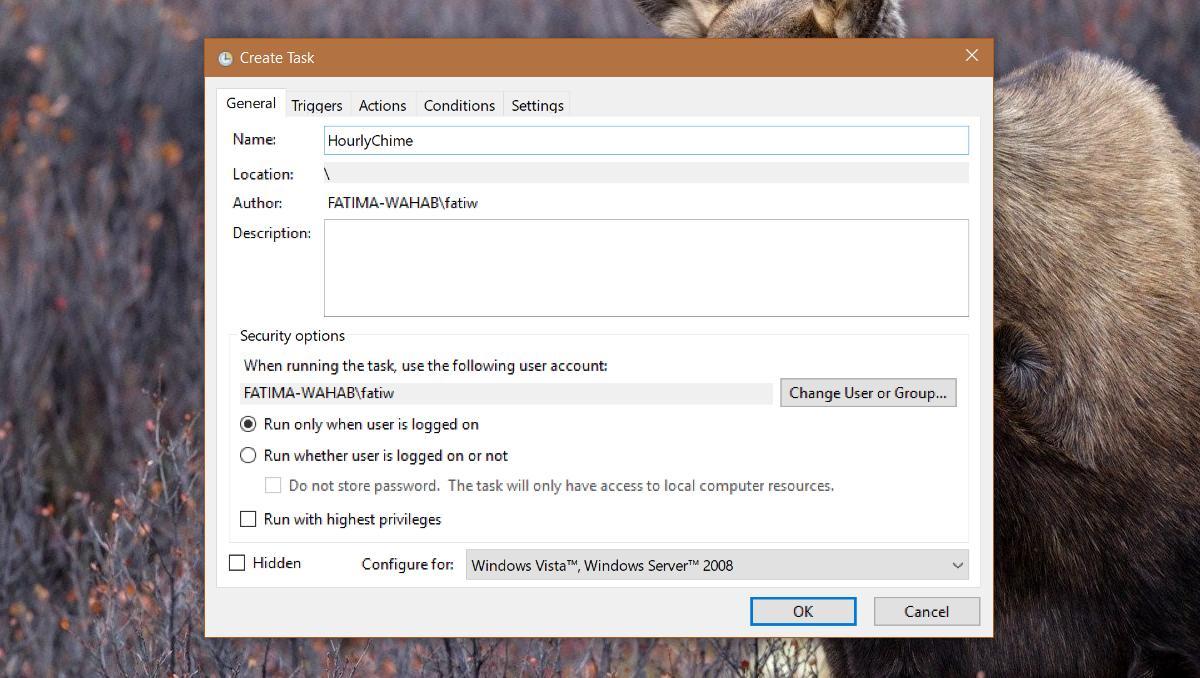
Στην καρτέλα Τρισδιάστατα, αφήστε το αναπτυσσόμενο μενού 'Έναρξη της εργασίας' στο 'Σε πρόγραμμα'. Στην ενότητα Ρυθμίσεις, ορίστε την Ημερομηνία έναρξης στην τρέχουσα ημερομηνία. Ρυθμίστε την ώρα στις 12:00:00 πμ. Θα πρέπει να επαναλαμβάνεται καθημερινά.
Στην ενότητα "Ρυθμίσεις για προχωρημένους", ενεργοποιήστε την επιλογή "Επανάληψη εργασίας κάθε" και επιλέξτε "1 ώρα" από το αναπτυσσόμενο μενού. Κάντε κλικ στο κουμπί OK.
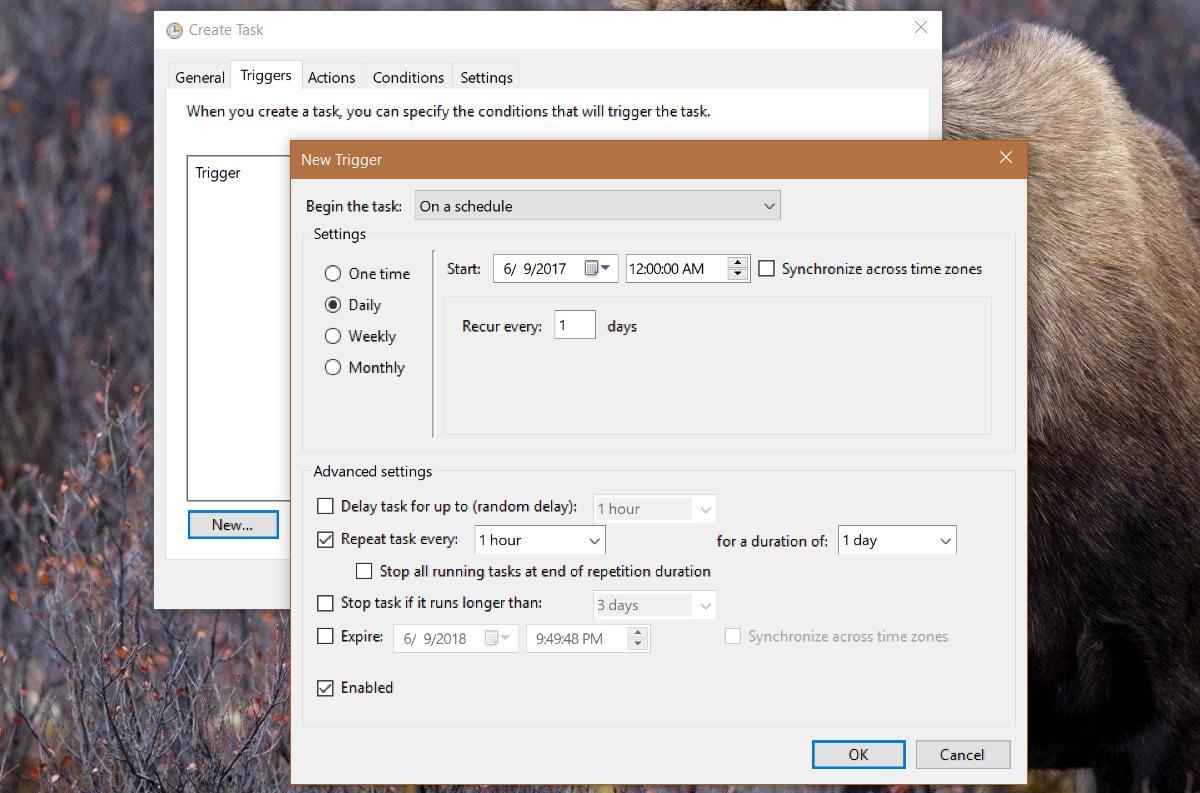
Τώρα, το μόνο που χρειάζεται να κάνετε είναι να καλέσετε το σενάριο. Μεταβείτε στην καρτέλα Ενέργειες. Προσθέστε μια νέα ενέργεια. Κάντε κλικ στο κουμπί "Αναζήτηση" δίπλα στο πεδίο "Πρόγραμμα / δέσμη ενεργειών" και επιλέξτε το αρχείο VBS που δημιουργήσατε στην προηγούμενη ενότητα. Κάντε κλικ στο κουμπί OK και προσθέστε την εργασία σας.
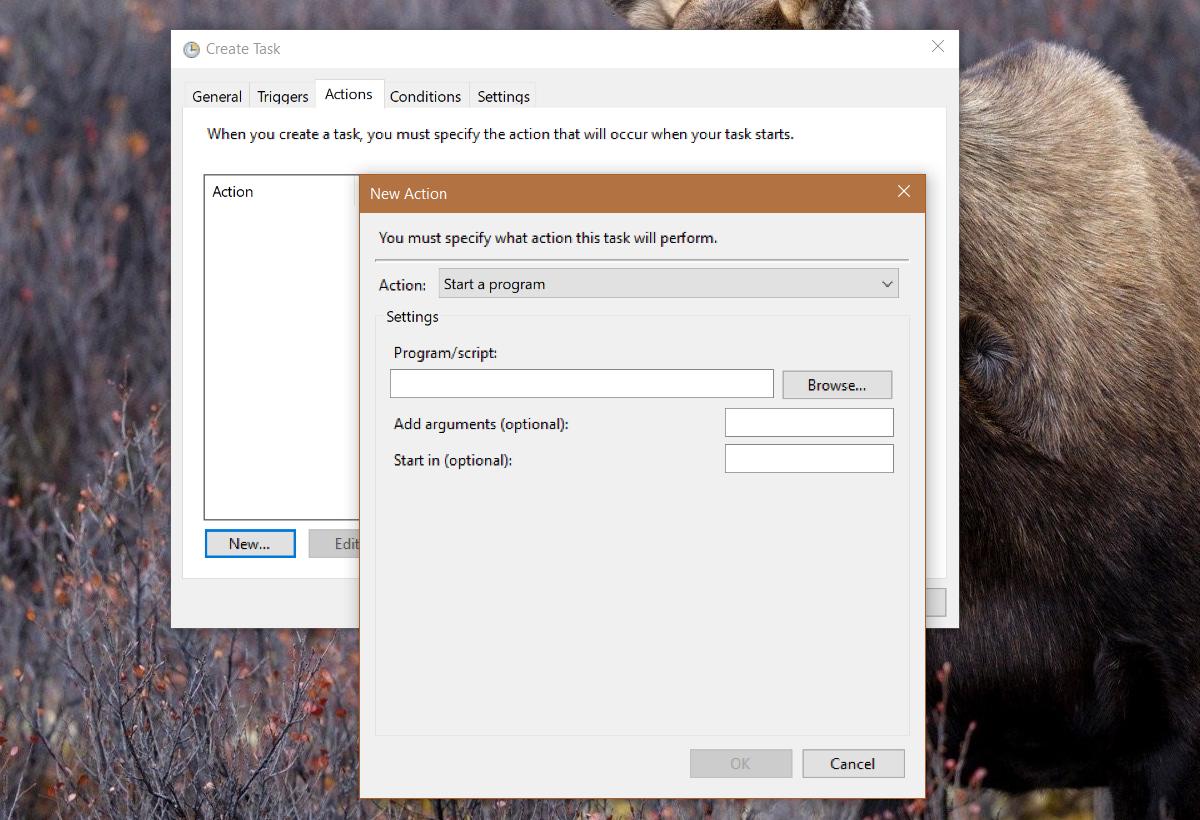
Αυτή η εργασία θα κάνει τα Windows να κουδουνίζουν κάθε ώρα. Μπορείτε να την απενεργοποιήσετε όποτε θέλετε.





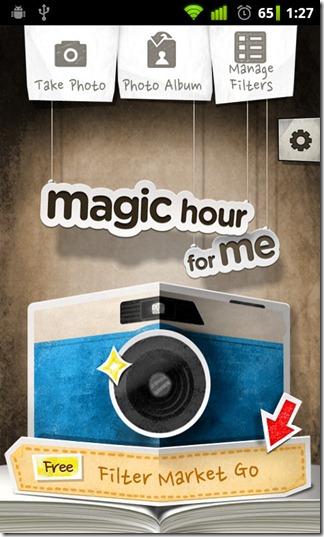
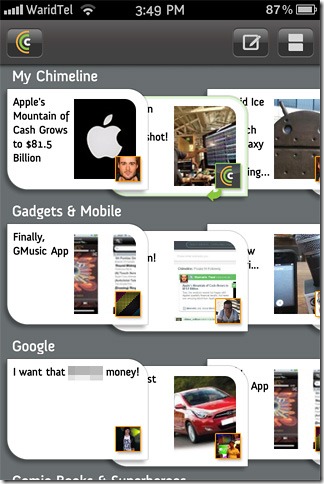





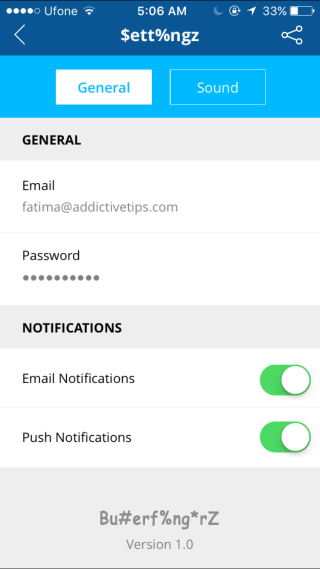
Σχόλια